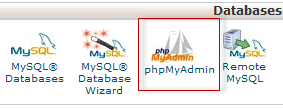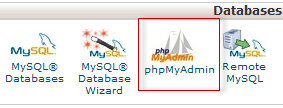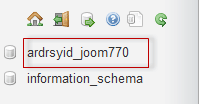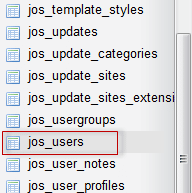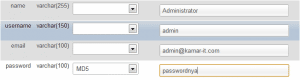Joomla adalah salah satu CMS (Content Management System) yang banyak digunakan. Selain karena kemudahan dalam pemakaian, juga dukungan plugin serta thema yang dapat anda temukan di internet. Namun, bukan berarti kemudahan tersebut tidak lantas membuat joomla aman dan nyaman digunakan. Thema maupun plugin yang banyak ditemukan di internet, diciptakan oleh banyak orang dan beragam tingkat pengetahuan, sehingga memunculkan yang namanya bugs security akibat adanya celah dari script thema/plugin yang digunakan. Biasanya para peretas memanfaatkan celah ini untuk merubah password admin joomla anda, dan dengan leluasa bisa mengedit isi dari website anda yang berbasis joomla. Jika sudah seperti ini, maka satu-satunya cara mengambil kembali akses admin joomla anda adalah dengan merubahnya via cPanel. Berikut langkah-langkahnya :
- Login ke dalam akun cpanel anda, biasanya diakses via http://namadomainanda:2082
- Masuk ke menu phpMyAdmin
- Lihat pada sebelah kiri, klik pada nama database joomla anda (biasanya yang mengandung kata joom), contohnya seperti gambar di bawah
- Masih pada menu sebelah kiri, scroll ke bawah hingga anda menemukan table bernama “jos_user”. Contohnya seperti gambar di bawah ini
- Klik edit pada tabel jos_user tersebut
- Ada 4 field yang harus anda pastikan sesuai, yaitu name (Administrator), username (admin), e-mail (alamat e-mail anda yang bisa diakses, gunanya untuk fasilitas forgot password joomla), dan password (dalam format md5 khusus joomla). Jika belum sesuai, maka ubahlah field-field tersebut , khusus untuk field passwordnya, anda pertama harus mengeset functionnya menjadi MD5, lalu isikan kolomnya dengan password baru yang anda inginkan (mis. passwordnya). Lalu liha ke bawah, klik Go
- Sampai di sini, password admin joomla anda sudah berhasil dirubah. Silahkan coba akses kembali via alamat namadomainanda/administrator . Jangan lupa juga untuk mengecek plugin-plugin / thema anda yang kemungkinan disusupi peretas, dan upload ulang joomla anda untuk memastikan data-data website anda bersih dari malware.